Eliminar spyware
Cerrado
tonecha
Mensajes enviados
7
Fecha de inscripción
martes, 5 de agosto de 2014
Estatus
Miembro
Última intervención
viernes, 8 de octubre de 2021
-
6 ago 2014 a las 20:22
shiba - 30 ago 2015 a las 22:04
shiba - 30 ago 2015 a las 22:04
Consulta también:
- Eliminar spyware
- Eliminar spyware - Guide
- Eliminar cuenta hotmail ccm - Guide
- Como eliminar una pagina de facebook - Guide
- Spyware doctor ✓ - Foro de Virus / Seguridad
- Eliminar videos p**** ✓ - Foro iPad
1 respuesta
usuario anónimo
7 ago 2014 a las 00:41
7 ago 2014 a las 00:41
Hola tonecha
Realiza Lo siguiente:
Para Windows 8.1,8,7,Vista y XP:----->Importante
*Ve a Inicio,Panel de Control
*Apariencia y Personalización
*Opciones de Carpeta
*Ver
-Habilita la opción: Mostrar archivos ocultos
- Deshabilita la opción: Ocultar las extensiones de archivo para tipos de archivo conocidos
-Deshabilita la opción: Ocultar archivos protegidos del sistema operativo (recomendado)
El sistema preguntará si estás seguro de querer deshabilitarlo. Confírma con la opción "Sí"
-Por último, haz clic en "Aplicar" y despúes en "Aceptar" (en ese orden).
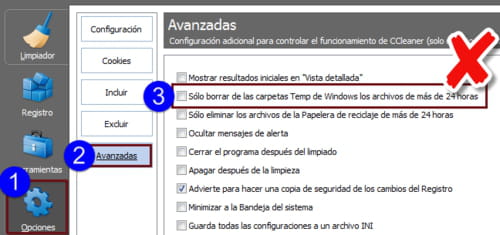
1.Instala Ccleaner---->Aquí
2.Ejecuta Ccleaner y Deshabilita la Opción que muestra la Imagen De arriba
3.Cierra Ccleaner.
*Instala Revo Uninstaller---->Identifica,Selecciona y Desinstala Cualquier ToolBar o Programa Gratuito---->Aquí.
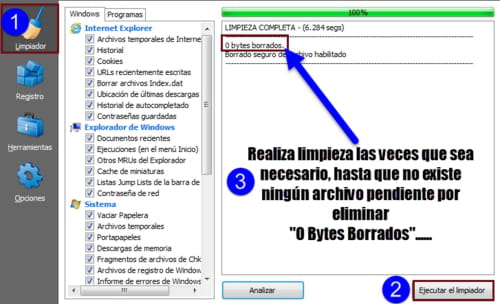
Antes de realizar Limpieza---->Cierra todas las ventanas de Programas y Exploradores.
1.Limpiador.
2.Ejecutar Limpiador
3.Ejecuta Limpiador las veces que sea necesario hasta que no exista ningún archivo pendiente por borrar o eliminar --->0bytes Borrados=Limpio
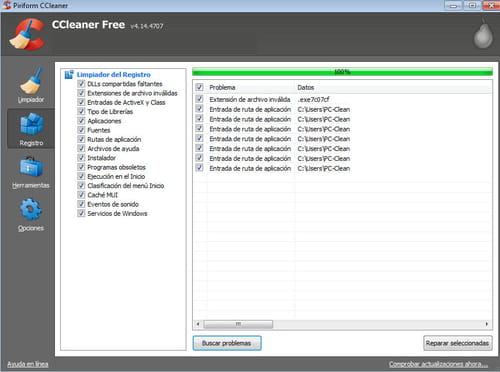
1.Selecciona la Opción Registro
2.Buscar Problemas.
3.Al finalizar,haz clic en Reparar Seleccionadas.
4.Haz Una Copia de Seguridad de los cambios del Registro
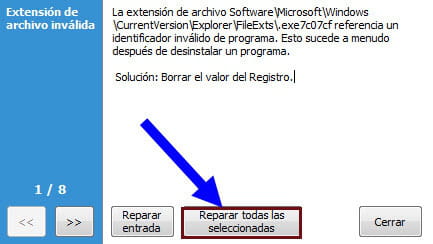
5.Selecciona Reparar Todas Las Seleccionadas.
6.Realiza el mismo procedimiento las veces que sea necesario,hasta que no exista ningún Registro pendiente por Reparar.
7.Cerrar Ccleaner
1.Instala AdwCleaner------>Haz clic aquí
*Ejecuta AdwCleaner,Selecciona "Scan" y Al finalizar haz clic en "Clean"
*Reiniciar.
Toma el Tiempo que sea Necesario y asegúrate de Configurar Correctamente "Malwarebytes y Eset Online Scanner" :
2.Cómo configurar Malwarebytes' Anti-Malware antes y despúes de realizar un análisis.
3.Cómo configurar ESET Online Scanner antes y despúes de realizar un análisis.
Cuando Finalizes todos los Scan's:
1.Ve a inicio
2.Panel de Control
3.Apariencia y Personalización
4.Opciones de Carpeta
5.Ver
6.Haz clic en Opción "Restaurar Valores Predeterminados"
Por último, haz clic en "Aplicar" y después en "Aceptar" (en ese orden).
O P C I O N A L :
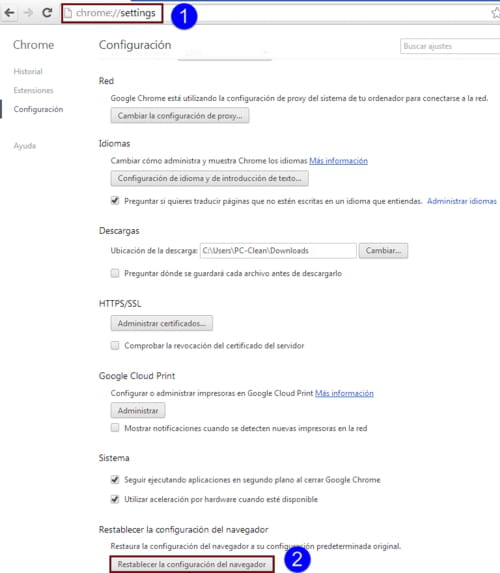
Google Chrome: Restablecer Configuración
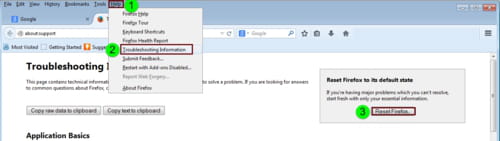
Mozilla Firefox: Restablecer Configuración
*Abrir Mozilla.
*Ayuda.
*Información Para Solucionar Problemas.
*Restablecer Firefox
*Google Chrome:AdBlock Plus
*Mozilla Firefox:AdBlock Plus
*Google Chrome:Ghostery.
*Mozilla Firefox:Ghostery
*Realiza el Test de Adobe Flash Player y verifica si encuentra Actualizada a la última Versión---->Aquí
*Actualiza Drivers:SlimDrivers
*Protégete de Cualquier Falla en el Sistema Operativo-->Aquí
*Antivirus Gratuito:Qihoo 360 Internet Security
Avísame si te Funcionó,
¡Saludos!
Realiza Lo siguiente:
Para Windows 8.1,8,7,Vista y XP:----->Importante
*Ve a Inicio,Panel de Control
*Apariencia y Personalización
*Opciones de Carpeta
*Ver
-Habilita la opción: Mostrar archivos ocultos
- Deshabilita la opción: Ocultar las extensiones de archivo para tipos de archivo conocidos
-Deshabilita la opción: Ocultar archivos protegidos del sistema operativo (recomendado)
El sistema preguntará si estás seguro de querer deshabilitarlo. Confírma con la opción "Sí"
-Por último, haz clic en "Aplicar" y despúes en "Aceptar" (en ese orden).
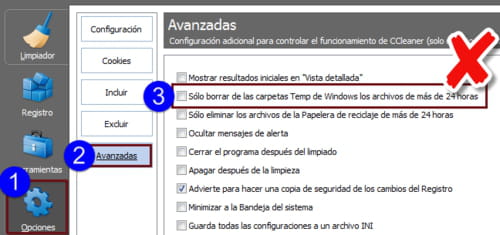
1.Instala Ccleaner---->Aquí
2.Ejecuta Ccleaner y Deshabilita la Opción que muestra la Imagen De arriba
3.Cierra Ccleaner.
*Instala Revo Uninstaller---->Identifica,Selecciona y Desinstala Cualquier ToolBar o Programa Gratuito---->Aquí.
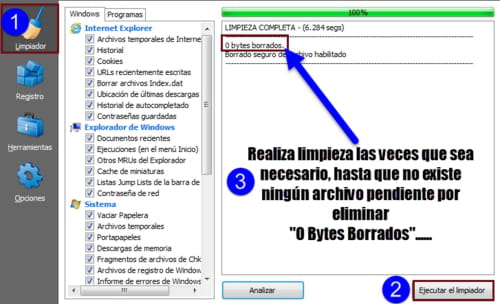
Antes de realizar Limpieza---->Cierra todas las ventanas de Programas y Exploradores.
1.Limpiador.
2.Ejecutar Limpiador
3.Ejecuta Limpiador las veces que sea necesario hasta que no exista ningún archivo pendiente por borrar o eliminar --->0bytes Borrados=Limpio
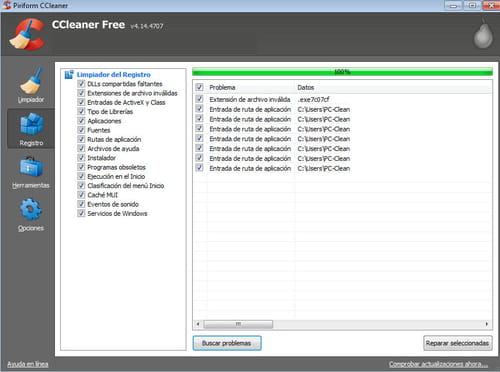
1.Selecciona la Opción Registro
2.Buscar Problemas.
3.Al finalizar,haz clic en Reparar Seleccionadas.
4.Haz Una Copia de Seguridad de los cambios del Registro
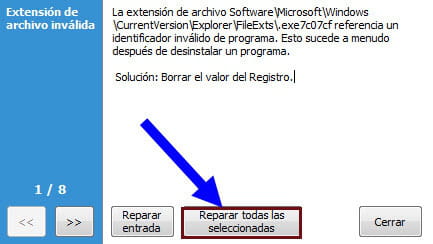
5.Selecciona Reparar Todas Las Seleccionadas.
6.Realiza el mismo procedimiento las veces que sea necesario,hasta que no exista ningún Registro pendiente por Reparar.
7.Cerrar Ccleaner
1.Instala AdwCleaner------>Haz clic aquí
*Ejecuta AdwCleaner,Selecciona "Scan" y Al finalizar haz clic en "Clean"
*Reiniciar.
Toma el Tiempo que sea Necesario y asegúrate de Configurar Correctamente "Malwarebytes y Eset Online Scanner" :
2.Cómo configurar Malwarebytes' Anti-Malware antes y despúes de realizar un análisis.
3.Cómo configurar ESET Online Scanner antes y despúes de realizar un análisis.
Cuando Finalizes todos los Scan's:
1.Ve a inicio
2.Panel de Control
3.Apariencia y Personalización
4.Opciones de Carpeta
5.Ver
6.Haz clic en Opción "Restaurar Valores Predeterminados"
Por último, haz clic en "Aplicar" y después en "Aceptar" (en ese orden).
O P C I O N A L :
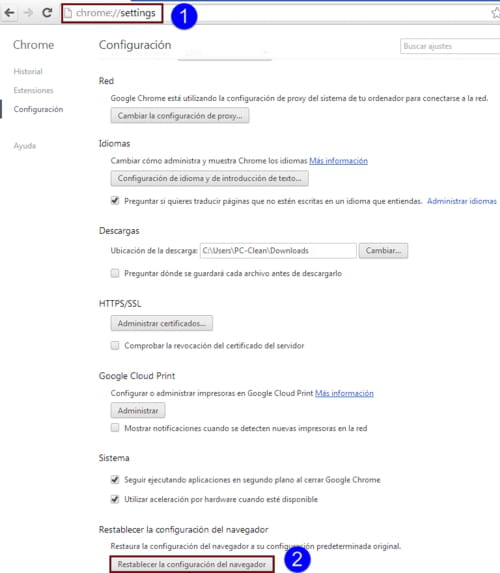
Google Chrome: Restablecer Configuración
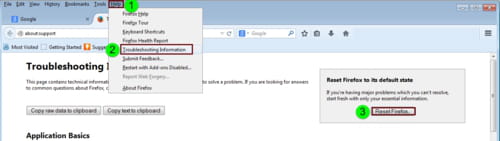
Mozilla Firefox: Restablecer Configuración
*Abrir Mozilla.
*Ayuda.
*Información Para Solucionar Problemas.
*Restablecer Firefox
*Google Chrome:AdBlock Plus
*Mozilla Firefox:AdBlock Plus
*Google Chrome:Ghostery.
*Mozilla Firefox:Ghostery
*Realiza el Test de Adobe Flash Player y verifica si encuentra Actualizada a la última Versión---->Aquí
*Actualiza Drivers:SlimDrivers
*Protégete de Cualquier Falla en el Sistema Operativo-->Aquí
*Antivirus Gratuito:Qihoo 360 Internet Security
Avísame si te Funcionó,
¡Saludos!



30 ago 2015 a las 22:04